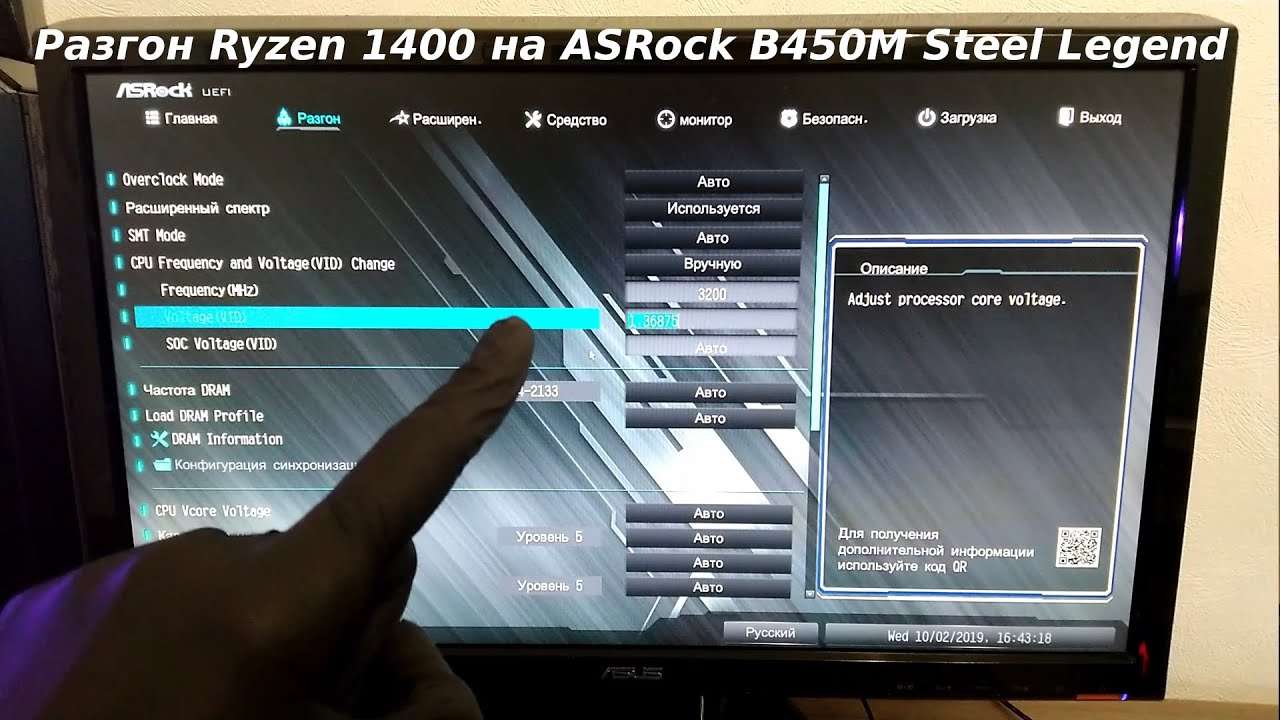
Разгон процессора в BIOS ASRock: подробное руководство
Разгон процессора – это искусство, позволяющее выжать максимум производительности из вашего оборудования. Это тонкий процесс, требующий понимания основ и аккуратности, особенно при работе с BIOS материнских плат ASRock. В этой статье мы подробно рассмотрим, как безопасно и эффективно разогнать ваш процессор в BIOS ASRock, начиная с подготовки и заканчивая финальной настройкой и тестированием стабильности. Погрузимся в мир оверклокинга и раскроем потенциал вашего ПК!
Что такое разгон процессора и зачем он нужен?
Разгон процессора (overclocking) – это процесс увеличения тактовой частоты процессора выше заводских настроек. Производители процессоров устанавливают определенную тактовую частоту, гарантирующую стабильную работу в большинстве сценариев. Однако многие процессоры обладают запасом производительности, который можно раскрыть, увеличив тактовую частоту.
Зачем разгонять процессор?
- Увеличение производительности: Разгон позволяет ускорить выполнение задач, таких как обработка видео, рендеринг, игры и запуск требовательных приложений.
- Экономия: Вместо покупки более дорогого процессора можно разогнать имеющийся, получив ощутимый прирост производительности.
- Энтузиазм и эксперименты: Для многих разгон – это хобби, возможность экспериментировать с оборудованием и добиваться максимальной производительности.
Подготовка к разгону процессора на материнской плате ASRock
Прежде чем приступить к разгону, необходимо тщательно подготовиться. Неправильные действия могут привести к нестабильной работе системы или даже повреждению оборудования. Следующие шаги помогут вам минимизировать риски и обеспечить успешный разгон.
1. Охлаждение
Разгон процессора увеличивает его энергопотребление и, как следствие, тепловыделение. Стандартный кулер, поставляемый с процессором, может оказаться недостаточным для эффективного охлаждения при повышенных частотах. Рассмотрите следующие варианты:
- Башенный кулер: Обеспечивает лучшее охлаждение по сравнению со стандартным кулером, благодаря большей площади рассеивания тепла и более эффективному вентилятору.
- Жидкостное охлаждение (СЖО): Предлагает наилучшую эффективность охлаждения, позволяя достичь более высоких частот разгона. Существуют как замкнутые СЖО (AIO), так и кастомные системы жидкостного охлаждения.
2. Блок питания
Разгон увеличивает потребляемую мощность всей системы. Убедитесь, что ваш блок питания (БП) имеет достаточную мощность для питания разогнанного процессора и других компонентов. Рекомендуется использовать БП с запасом мощности не менее 20% от расчетного потребления системы.
3. Материнская плата
Не все материнские платы подходят для разгона. Выбирайте материнские платы, специально разработанные для оверклокинга. Они обычно имеют более мощную систему питания процессора (VRM) и расширенные настройки в BIOS.
4. Оперативная память
Разгон процессора может повлиять на стабильность работы оперативной памяти. Убедитесь, что ваша оперативная память поддерживает высокие частоты и имеет достаточный запас для разгона. Также рекомендуется использовать оперативную память с радиаторами для эффективного отвода тепла.
5. BIOS
Обновите BIOS материнской платы до последней версии. Новые версии BIOS часто содержат исправления ошибок и улучшения, повышающие стабильность и расширяющие возможности разгона.
6. Мониторинг
Установите программы для мониторинга температуры процессора, напряжения и тактовой частоты. Это поможет вам контролировать состояние процессора во время разгона и предотвратить его перегрев. Рекомендуемые программы: HWMonitor, CPU-Z, Core Temp.
7. Стресс-тесты
Установите программы для стресс-тестирования процессора. Это позволит вам проверить стабильность системы после разгона и выявить возможные проблемы. Рекомендуемые программы: Prime95, AIDA64, IntelBurnTest.
Входим в BIOS ASRock
Для входа в BIOS ASRock необходимо перезагрузить компьютер и нажать определенную клавишу во время загрузки. Обычно это клавиши Delete, F2 или F11. Конкретная клавиша может отличаться в зависимости от модели материнской платы. Информация о клавише входа в BIOS обычно отображается на экране во время загрузки.
Разгон процессора в BIOS ASRock: Пошаговая инструкция
После входа в BIOS ASRock вам необходимо найти разделы, отвечающие за разгон процессора. Названия разделов могут немного отличаться в зависимости от модели материнской платы, но обычно они содержат слова «Overclocking», «OC Tweaker» или «CPU Configuration». В этом разделе вы найдете настройки для изменения тактовой частоты процессора, напряжения и других параметров.
1. Изменение тактовой частоты процессора (множитель и базовая частота)
Основной способ разгона процессора – это увеличение его тактовой частоты. Тактовая частота процессора определяется умножением базовой частоты (BCLK) на множитель (CPU Ratio). Например, если базовая частота составляет 100 МГц, а множитель – 40, то тактовая частота процессора будет 4000 МГц (4 ГГц).
Как изменить множитель:
- Найдите настройку «CPU Ratio» или «CPU Multiplier».
- Увеличьте множитель на 1 или 2 единицы.
- Сохраните изменения и перезагрузите компьютер.
- Протестируйте стабильность системы с помощью стресс-теста.
- Если система работает стабильно, повторите шаги 2-5, пока не достигнете желаемой тактовой частоты.
Как изменить базовую частоту:
- Найдите настройку «BCLK Frequency» или «Base Clock».
- Увеличьте базовую частоту на 1-2 МГц.
- Сохраните изменения и перезагрузите компьютер.
- Протестируйте стабильность системы с помощью стресс-теста.
- Если система работает стабильно, повторите шаги 2-5, пока не достигнете желаемой тактовой частоты. Внимание: Изменение базовой частоты влияет на работу других компонентов системы, таких как оперативная память и шина PCI-E. Будьте осторожны при изменении этой настройки.
2. Изменение напряжения процессора (Vcore)
При увеличении тактовой частоты процессору может потребоваться больше напряжения для стабильной работы. Увеличение напряжения Vcore позволяет обеспечить стабильность разогнанного процессора, но также увеличивает его тепловыделение. Необходимо соблюдать осторожность при изменении этой настройки, чтобы не повредить процессор.
Как изменить напряжение Vcore:
- Найдите настройку «CPU Vcore» или «Core Voltage».
- Увеличьте напряжение Vcore на небольшую величину, например, 0.01V или 0.02V.
- Сохраните изменения и перезагрузите компьютер.
- Протестируйте стабильность системы с помощью стресс-теста.
- Если система работает нестабильно, увеличьте напряжение Vcore еще на небольшую величину. Внимание: Не превышайте максимально допустимое напряжение Vcore для вашего процессора. Информацию о максимально допустимом напряжении можно найти в спецификациях процессора на сайте производителя.
3. Настройка оперативной памяти (XMP)
Многие модули оперативной памяти поддерживают профили XMP (Extreme Memory Profile). Профили XMP содержат предустановленные настройки частоты и таймингов, оптимизированные для работы на высоких частотах. Включение профиля XMP позволяет автоматически настроить оперативную память для оптимальной производительности.
Как включить профиль XMP:
- Найдите настройку «XMP Profile» или «Memory Profile».
- Выберите профиль XMP, соответствующий вашей оперативной памяти.
- Сохраните изменения и перезагрузите компьютер.
- Протестируйте стабильность системы с помощью стресс-теста.
4. Настройка LLC (Load-Line Calibration)
LLC (Load-Line Calibration) – это функция, компенсирующая падение напряжения Vcore под нагрузкой. При работе под нагрузкой напряжение Vcore может снижаться, что может привести к нестабильности системы. LLC увеличивает напряжение Vcore под нагрузкой, чтобы компенсировать это падение.
Как настроить LLC:
- Найдите настройку «LLC» или «Load-Line Calibration».
- Выберите уровень LLC. Разные производители материнских плат используют разные уровни LLC. Рекомендуется начинать с умеренного уровня LLC.
- Сохраните изменения и перезагрузите компьютер.
- Протестируйте стабильность системы с помощью стресс-теста.
5. Мониторинг температуры и напряжения
Во время разгона необходимо постоянно контролировать температуру процессора и напряжение Vcore. Превышение максимально допустимой температуры может привести к повреждению процессора. Превышение максимально допустимого напряжения Vcore также может повредить процессор.
Максимально допустимая температура процессора: Обычно составляет 80-90 градусов Цельсия. Информацию о максимально допустимой температуре можно найти в спецификациях процессора на сайте производителя.
Максимально допустимое напряжение Vcore: Зависит от модели процессора. Рекомендуется не превышать 1.4V для большинства процессоров Intel и AMD. Информацию о максимально допустимом напряжении можно найти в спецификациях процессора на сайте производителя;
Тестирование стабильности после разгона
После разгона необходимо тщательно протестировать стабильность системы. Используйте программы для стресс-тестирования процессора, такие как Prime95, AIDA64 или IntelBurnTest. Запустите стресс-тест на несколько часов и наблюдайте за температурой процессора и напряжением Vcore. Если система работает стабильно и температура процессора не превышает максимально допустимую, то разгон можно считать успешным. Если система выдает ошибки или зависает, то необходимо снизить тактовую частоту процессора или увеличить напряжение Vcore.
Устранение неполадок и распространенные ошибки при разгоне
Разгон процессора – это не всегда простой процесс. Могут возникать различные проблемы и ошибки. Вот некоторые из наиболее распространенных проблем и способы их решения:
- Система не загружается: Если после изменения настроек BIOS система не загружается, попробуйте сбросить настройки BIOS до заводских. Обычно это можно сделать, вынув батарейку CMOS из материнской платы на несколько минут.
- Система зависает или выдает ошибки: Это может быть связано с нестабильной тактовой частотой процессора или недостаточным напряжением Vcore. Попробуйте снизить тактовую частоту процессора или увеличить напряжение Vcore.
- Перегрев процессора: Это может быть связано с недостаточным охлаждением. Убедитесь, что кулер процессора установлен правильно и работает эффективно. Рассмотрите возможность установки более мощного кулера или системы жидкостного охлаждения.
- Нестабильная работа оперативной памяти: Это может быть связано с несовместимостью оперативной памяти или неправильными настройками. Убедитесь, что оперативная память совместима с материнской платой и поддерживает высокие частоты. Попробуйте включить профиль XMP или настроить частоту и тайминги оперативной памяти вручную.
Помните, что разгон – это процесс проб и ошибок. Не бойтесь экспериментировать, но делайте это осторожно и внимательно следите за температурой и напряжением процессора. Если вы не уверены в своих действиях, лучше проконсультироваться с опытным оверклокером.
Итак, мы рассмотрели основные шаги, необходимые для успешного разгона процессора на материнской плате ASRock. Важно помнить о рисках и действовать осторожно. Правильно настроенный разгон может значительно повысить производительность вашего компьютера; Всегда следите за температурой процессора и используйте стресс-тесты для проверки стабильности. Надеемся, что эта статья помогла вам разобраться в тонкостях оверклокинга.
Описание: Подробное руководство о том, как произвести разгон процессора в биосе asrock, с учетом всех нюансов и предостережений для стабильной работы системы.


